|
||||||||||||||
 |
||||||||||||||
|
||||||||||||||
| TEXT:井上香緒里 | ||||||||||||||
|
||||||||||||||
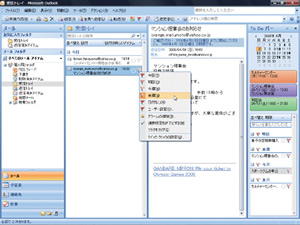 フラグとは、メールに旗印を付けて、後から探しやすくするもの。会員登録した際の会員番号や重要なメールなどは忘れないように目的別に色分けしたフラグを付けておくと便利だ。さらにOutlook 2007では、メールにフラグを付けるときに日付(期限)を設定できる。日付フラグを付けたメールは自動的に「仕事」フォルダのアイテムとして追加され、To Doバーにも表示されるため、備忘録としても役立つ。 フラグとは、メールに旗印を付けて、後から探しやすくするもの。会員登録した際の会員番号や重要なメールなどは忘れないように目的別に色分けしたフラグを付けておくと便利だ。さらにOutlook 2007では、メールにフラグを付けるときに日付(期限)を設定できる。日付フラグを付けたメールは自動的に「仕事」フォルダのアイテムとして追加され、To Doバーにも表示されるため、備忘録としても役立つ。 |
||||||||||||||
 受信したメールにフラグを付けるには、メールの旗の部分を右クリックし、一覧から「今日」、「明日」、「今週」、「来週」などの期限を設定する。期限付きのメールは、自動的にTo Doバーに表示される。また、「仕事」フォルダにも自動的に追加される 受信したメールにフラグを付けるには、メールの旗の部分を右クリックし、一覧から「今日」、「明日」、「今週」、「来週」などの期限を設定する。期限付きのメールは、自動的にTo Doバーに表示される。また、「仕事」フォルダにも自動的に追加される |
||||||||||||||
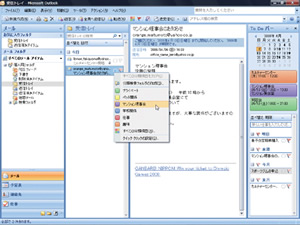 メールの四角形の部分を右クリックすると、仕事で重要なメールは赤、子供の学校関係で重要なメールは青、友人との約束などのプライベートで重要なメールは緑、といった具合に、目的ごとに重要なメールに色付きのフラグを立てることもできる メールの四角形の部分を右クリックすると、仕事で重要なメールは赤、子供の学校関係で重要なメールは青、友人との約束などのプライベートで重要なメールは緑、といった具合に、目的ごとに重要なメールに色付きのフラグを立てることもできる |
||||||||||||||
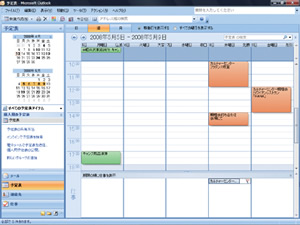 予定表を1週間表示にしておくと、ウィンドウ下部にその日の予定に設定されたフラグ付きメールを表示できる 予定表を1週間表示にしておくと、ウィンドウ下部にその日の予定に設定されたフラグ付きメールを表示できる |
||||||||||||||
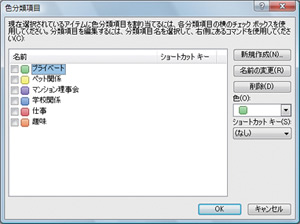 色の設定は、メールの四角形の部分を右クリックし、「すべての分類項目」を選ぶ。開く「色分類項目」ダイアログボックスで自由に名前を付ければよい 色の設定は、メールの四角形の部分を右クリックし、「すべての分類項目」を選ぶ。開く「色分類項目」ダイアログボックスで自由に名前を付ければよい |
||||||||||||||
|
||||||||||||||
| 「連絡先」フォルダは、家族や友人、仕事先などの個人情報(氏名、住所、メールアドレスなど)を管理する、住所録のようなもの。Outlook 2007の「連絡先」フォルダを開くと、まるでスキャナで名刺を取り込んだかのようなビューが表示される。顔写真付きのものや背景に写真を設定したものなど、ぱっと見ただけで識別しやすい。左側の「現在のビュー」を変更すれば、会社別や地域別など、分類ごとに連絡先を表示することもできる。 | ||||||||||||||
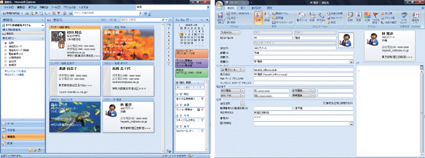 |
||||||||||||||
| 「新規作成」ボタンをクリックし、「連絡先」タブの「写真」―「写真の追加」ボタンから写真を指定すると、顔写真付きの名刺が作成できる。名刺の背景の画像は「名刺」ボタンから設定する | ||||||||||||||
|
||||||||||||||
| 毎日受信するメールは、あっというまに膨大な数になる。この中から目的のメールを探すには「クイック検索」機能を使うと便利だ。「クイック検索」ボックスにキーワードを入力すると、文字を確定するたびに検索が実行され、文字の追加に従って自動的に検索結果が絞り込まれる。しかも、添付ファイルにキーワードと一致したものがあれば、そのメールも検索できる。クイック検索は「メール」フォルダだけでなく、「予定表」、「連絡先」、「仕事」の各フォルダにも用意されており、同じ手順で検索できる。 | ||||||||||||||
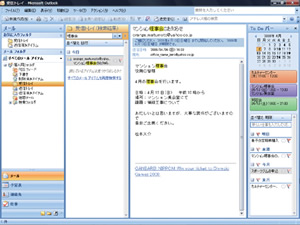 「Enter」キーでキーワードを確定するたびに、検索が実行される。入力したキーワードと一致した部分は黄色いマーカーが付いて強調表示される 「Enter」キーでキーワードを確定するたびに、検索が実行される。入力したキーワードと一致した部分は黄色いマーカーが付いて強調表示される |
||||||||||||||
|
||||||||||||||
|
|
サイト内検索
DOS/V POWER REPORT 最新号
-

-
DOS/V POWER REPORT
2024年冬号発売日:12月28日
特別定価:2,310円
書籍(ムック)

-
PC自作・チューンナップ虎の巻 2023【DOS/V POWER REPORT特別編集】
発売日:2022/11/29
販売価格:1,800円+税

-
このレトロゲームを遊べ!
発売日:2019/05/29
販売価格:1,780円+税

-
特濃!あなたの知らない秋葉原オタクスポットガイド
発売日:2019/03/25
販売価格:1,380円+税

-
わがままDIY 3
発売日:2018/02/28
販売価格:980円+税

-
忍者増田のレトロゲーム忍法帖
発売日:2017/03/17
販売価格:1,680円+税

-
楽しいガジェットを作る いちばんかんたんなラズベリーパイの本
発売日:2016/09/23
販売価格:2,400円+税

-
DVDで分かる! 初めてのパソコン自作
発売日:2016/03/29
販売価格:1,480円+税

-
ちょび&姉ちゃんの『アキバでごはん食べたいな。』2
発売日:2015/12/10
販売価格:1,280円+税

-
髙橋敏也の改造バカ一台&動く改造バカ超大全 風雲編
発売日:2015/06/29
販売価格:2,500円+税

-
髙橋敏也の改造バカ一台&動く改造バカ超大全 怒濤編
発売日:2015/06/29
販売価格:2,500円+税

-
わがままDIY 2
発売日:2015/02/27
販売価格:980円+税

-
ちょび&姉ちゃんの『アキバでごはん食べたいな。』
発売日:2014/12/05
販売価格:1,280円+税
-

-
わがままDIY 1
発売日:2011/12/22
販売価格:980円+税
アンケートにお答え頂くには「CLUB IMPRESS」への登録が必要です。
*プレゼントの対象は「DOS/V POWER REPORT最新号購入者」のみとなります。
ユーザー登録から アンケートページへ進んでください


